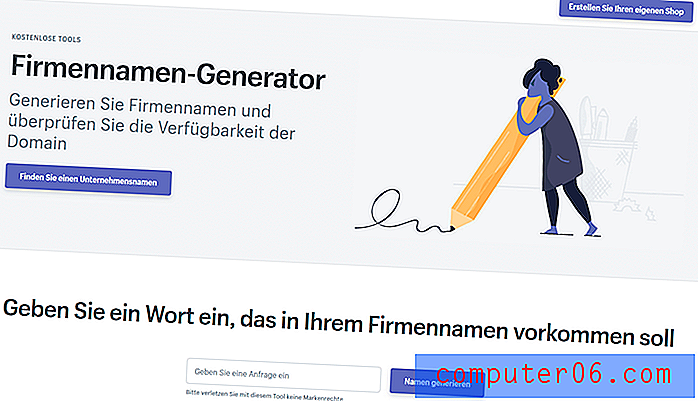Конвертиране на PDF в Word с Convertpdftoword.org преглед
Когато работите много с цифрови документи и изображения, ще срещнете много различни видове файлове. Два от по-често срещаните са Microsoft Word документи и Adobe PDF. И докато можете да използвате Microsoft Word 2010 за преобразуване в PDF от създаден от вас Word документ, не можете да отворите PDF в Word. Следователно, имате нужда или от специализиран софтуер, който закупувате, изтегляте и инсталирате на вашия компютър, или се нуждаете от помощна програма за онлайн преобразуване. Ако не искате да харчите парите за софтуер и предпочитате да не инсталирате нищо на вашия компютър, тогава силно препоръчвам да използвате помощната програма за конвертиране PDF в Word на ConvertPDFtoWord.org.
Това е ситуацията, с която повечето хора се сблъскват, когато открият, че се нуждаят от метод за конвертиране на PDF документ в документ на Word,
1. Е-мейл или работен контакт ви изпраща PDF файл, но трябва да редактирате нещо в този документ.
2. Имате програма за гледане на PDF като Adobe Reader, инсталирана на вашия компютър, но нямате програма, която ви позволява да редактирате PDF. Можете дори да опитате да редактирате PDF в Reader, само че в крайна сметка ще откриете, че това не е възможно.
3. На вашия компютър е инсталиран Microsoft Word 2010 и искате да го използвате за редактиране на документа, след което го запазете отново като PDF.
4. Опитвате се да отворите PDF в Word, само да завършите с документ, пълен с неразбираеми знаци.
5. Разбирате, че трябва да конвертирате PDF в Word, като същевременно поддържате данните и форматирането непокътнати.
Когато започнете да се оглеждате онлайн, ще откриете, че има редица възможности за разрешаване на тази ситуация, много от които включват скъпи софтуерни инсталации. За щастие обаче съществуват безплатни онлайн инструменти като Converpdftoword.org, които ви позволяват да качите вашия PDF документ на сървърите им, където след това да го преобразувате в документ на Word и да ви изпратите по имейл преобразувания файл.
Ето няколко от основните причини, поради които трябва да се чувствате комфортно с тази опция:
1. Изключително качество, напълно в съответствие с основните търговски продукти.
2. Не е необходимо инсталиране на софтуер.
3. Поверителността на потребителите се спазва максимално. Всички данни се изтриват след 24 часа и са достъпни само за целите на преобразуването.
4. Документи до 40 MB могат да бъдат конвертирани.
5. Безплатен както за търговска, така и за частна употреба.
Така че, имайки предвид тези опции, ето стъпка по стъпка урок как да използвате сайта за преобразуване в PDF в Word.
Конвертиране на PDF в Word с Convertpdftoword.org
Стъпка 1: Отворете прозорец на уеб браузър и преминете към convertpdftoword.org.

Стъпка 2: Щракнете върху бутона Преглед вдясно от стъпка 1 .

Стъпка 3: Отворете PDF файла на вашия компютър, който трябва да конвертирате, щракнете върху него веднъж, за да го изберете, след което щракнете върху бутона Open .
Стъпка 4: Въведете своя имейл адрес в полето отдясно на стъпка 2, след което щракнете върху бутона Изпращане .

Стъпка 5: Влезте в имейл акаунта за адреса, който сте посочили в Стъпка 4, след това отворете имейл съобщението от Convertpdftoword.org.
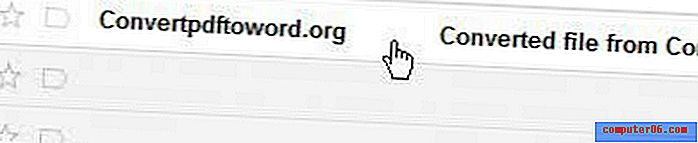
Стъпка 6: Превъртете до дъното на имейл съобщението, щракнете върху връзката за изтегляне, след което щракнете върху синия бутон за изтегляне на файл .
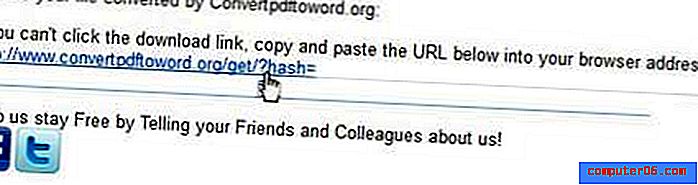
Стъпка 7: Щракнете двукратно върху изтегления документ на Word, за да отворите редактирания вече редактиран файл в Microsoft Word.
След като приключите с промените в документа, можете да следвате инструкциите в тази статия, за да запазите редактирания документ като PDF.
Тествах това преобразуване с PDF файл, който създадох от една от статиите на моя уебсайт. PDF документът, който създадох, имаше много странно форматиране и изображения, така че реших, че това е добър начин да тествам на какво е способна услугата за преобразуване.
На първо място, файлът се преобразува във формат .doc. Това е полезно, ако използвате Microsoft Word 2003 и не сте инсталирали пакета за съвместимост, който ви позволява да преглеждате и редактирате .docx файлове, създадени през 2007 или 2010 г. Преобразуваният документ на Word разполагаше с всички форматирания и изображения на място и аз можех дори използвайте раздела Инструменти за изображение, за да направите корекции на изображенията в документа.
Опитът ми с документите, които тествах, беше отличен. Ще използвам този инструмент отново в бъдеще, тъй като преобразуването на документи е задача, с която се сблъсквам с редовността. Съветвам ви да изпробвате това с PDF на вашия компютър и да се убедите колко лесно може да бъде това. Освен това е чудесен пример за безплатно решение на проблем, който в противен случай може да ви струва над 100 долара за решаване.